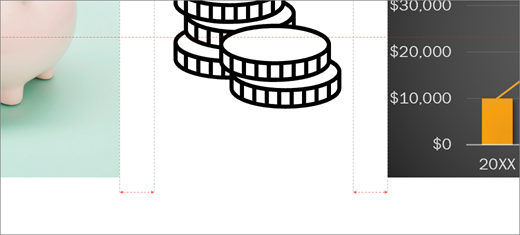Suggerimento: Il video non è nella lingua desiderata? Provare a selezionare Sottotitoli
Prova
-
Selezionare gli oggetti. Per selezionare più oggetti, premere MAIUSC.
-
Selezionare Formato immagine > Allinea e selezionare il tipo di allineamento:
-
Allinea a sinistra, Allinea al centro o Allinea a destra
-
Allinea in alto, Allinea al centro verticalmente o Allinea in basso
-
Distribuisci orizzontalmente o Distribuisci verticalmente
Usare le guide statiche e le griglie
-
Selezionare Visualizza > Guide per visualizzare le linee centrali orizzontali e verticali.
-
Selezionare Visualizza > Griglia per visualizzare più linee della griglia.
-
Usare le linee per allineare gli oggetti.
-
Deselezionare Griglia e Guide per disattivarle.
Usare le guide intelligenti
-
Selezionare un oggetto e iniziare a spostarlo.
-
Le linee tratteggiate rosse, ovvero le guide intelligenti, vengono visualizzate in modo da allineare gli elementi verticalmente, orizzontalmente o entrambi. Le guide intelligenti vengono visualizzate anche tra gli oggetti o vicino ai bordi della diapositiva per consentire di distanziare gli oggetti in modo uniforme.
-
Per selezionare più oggetti, premere MAIUSC.
Altre informazioni
Usare le linee della griglia e usare lo snap-to-grid in PowerPoint.